Chưa có sản phẩm trong giỏ hàng.
Dịch Vụ, Hỗ Trợ Kỹ Thuật Máy Photocopy Fuji Xerox, Hỗ Trợ Kỹ Thuật Máy Photocopy Ricoh, Hỗ Trợ Kỹ Thuật Máy Photocopy Toshiba
Địa chỉ ip là gì hướng dẫn cài đặt ip cho dòng máy photocopy Toshiba – Ricoh – Fuji Xerox
Nội Dung
Địa chỉ IP (IP là viết tắt của từ tiếng Anh: Internet Protocol – giao thức Internet) là một địa chỉ đơn nhất mà những thiết bị điện tử hiện nay đang sử dụng để nhận diện và liên lạc với nhau trên mạng máy tính bằng cách sử dụng giao thức Internet.
Bất kỳ thiết bị mạng nào bao gồm bộ định tuyến, bộ chuyển mạch mạng, máy vi tính, máy chủ hạ tầng (như NTP, DNS, DHCP, SNMP, v.v.), máy in, máy fax qua Internet, và vài loại điện thoại—tham gia vào mạng đều có địa chỉ riêng, và địa chỉ này là đơn nhất trong phạm vi của một mạng cụ thể. Vài địa chỉ IP có giá trị đơn nhất trong phạm vi Internet toàn cầu, trong khi một số khác chỉ cần phải đơn nhất trong phạm vi một công ty.
1 Cấu tạo của địa chỉ IP
Người ta phân địa chỉ IP ra làm 5 lớp phân biệt (class):
Lớp A
Lớp này bao gồm các địa chỉ IP có oc-tet đầu tiên có mang giá trị từ 1-126. Lớp A sẽ dành riêng cho địa chỉ của các tổ chức lớn trên thế giới. Lớp A có địa chỉ từ 1.0.0.1 đến 126.0.0.0.
Lớp B
Lớp này gồm các địa chỉ IP có oc-tet đầu tiên có giá trị từ 128-191. Lớp B sẽ dành cho tổ chức hạng trung trên thế giới. Lớp B có địa chỉ từ 128.1.0.0 đến 191.254.0.0
Lớp C
Lớp này gồm các địa chỉ IP có oc-tet đầu tiên có giá trị từ 192-223. Lớp C được sử dụng trong các tổ chức nhỏ. Trong đó có cả máy tính cá nhân. Lớp C có địa chỉ từ 192.0.1.0 đến 223.255.254.0
Lớp D
Lớp này gồm các địa chỉ IP có oc-tet đầu tiên có giá trị từ 224-239. Lớp D có 4 bit đầu tiên luôn là 1110. Đặc biệt lớp D được dành cho phát các thông tin (multicast/broadcast). Lớp này sẽ có địa chỉ từ 224.0.0.0 đến 239.255.255.255
Lớp E
Lớp này gồm các địa chỉ IP có oc-tet đầu tiên có giá trị từ 240-255. Lớp E có 4 bit đầu tiên luôn là 1111. Lớp E được dành riêng cho việc nhiên cứu. Nó sẽ có địa chỉ từ 240.0.0.0 đến 254.255.255.255
Loopback
Lớp này sẽ có địa chỉ 127.x.x.x và được dùng riêng để kiểm tra vòng lặp quy hồi (loopback).
Trong thực tế, chỉ có các địa chỉ lớp A,B,C là được dùng để cài đặt cho các nút mạng. Địa chỉ lớp D được dùng trong một vài ứng dụng dạng truyền thông đa phương tiện. Riêng lớp E vẫn còn đang phát triễn.
2 Phân loại IP
Địa chỉ IP sẽ đươc chia thành 4 số, giới hạn từ 0 – 255, trong đó mỗi số sẽ được lưu bởi 1 Byte. Có 4 loại địa chỉ IP cơ bản và phổ biến nhất hiện nay:
- IP Private
Là loại địa chỉ IP hoạt động trong mạng nội bộ của nhà bạn, nó cung cập một địa chỉ để máy bạn có thể kết nối với router (hay còn gọi là bộ phát wifi, bộ kết nối mạng). Bạn có thể tự đặt địa chỉ IP private hoặc do router tự động cài đặt mặc định nhé.
- IP Public (công cộng)
Đây chính là giao thức giúp các thiết bị của bạn có thể kết nối được với Internet, truy cập website hoặc giúp bạn có thể giao tiếp với máy tính của người khác thông qua một mạng nội bộ khác .
- IP Tĩnh
Là loại địa chỉ IP mà bạn có thể tự cài đặt, thay đổi được
- IP Động
Ngược lại so với địa chỉ IP tĩnh, bạn không thể tự thay đổi địa chỉ IP của nó được mà sẽ được cài đặt mặc định bởi một hệ thống mạng nào đó.
3 Một địa chỉ IP được chia thành 2 phần:
NetworkID: là 3 bộ số đầu tiên của địa chỉ IP, nó được dùng để xác định loại mạng mà thiết bị đang kết nối vào.
Ví dụ: Địa chỉ mạng là 192.168.1.23 thì NetworkID chính là 192.168.1 và chỉ có những thiết bị có cùng NetworkID như trên sẽ kết nối với nhau, các địa chỉ ngoài mạng khác sẽ không thể giao tiếp với các địa chỉ trong mạng đó.
HostID: Chính là bộ số cuối cùng ở địa chỉ IP, dùng để xác định địa chỉ của thiết bị (như là địa chỉ nhà vậy)
Ví dụ: với địa chỉ mạng 192.168.1.23 thì HostID chính là 23, hiểu rộng hơn thì tức là một bộ số từ 1 tới 254 của HostID thì thiết bị mạng của bạn ở vị trí thứ 23.
4 Subnet Mask là gì?
Có thể hiểu nôm na Subnet Mask như là một địa chỉ IP mà ở đó nó quy định cách mà 2 máy có thể giao tiếp với nhau, được chia thành 2 phân vùng, vùng bên trái gồm các bit 1 và bên phải là bit 0, như vậy có nghĩa là những địa chỉ IP nằm tương ứng với vùng bit 1 của Subnet Mask gọi là Network của địa chỉ đó, phần bên phải tương ứng với bit 0 gọi là HostID.
Ví dụ: với địa chỉ mạng IP là 192.168.1.23 thì sẽ có Subnet Mask như sau: 255.255.255.0
Có 3 loại Subnet Mask:
255.0.0.0: dành cho địa chỉ mạng lớp A, là địa chỉ mạng dành riêng cho các tổ chức lớn trên thế giới.
255.255.0.0: dành cho địa chỉ mạng lớp B, là địa chỉ mạng dành cho các tổ chức hạng trung trên thế giới
255.255.255.0: dành cho địa chỉ mạng lớp C, là địa chỉ mạng dành cho các tổ chức mạng, các máy tính các nhân của người dùng.
5 Địa chỉ IP có 2 phiên bản đó là IPv4 và IPv6
IPv4: Là phiên bản cũ của địa chỉ IP, nó cung cấp hơn 4 tỷ địa chỉ IP Internet cho người dùng, tuy nhiên hiện nay do sự phát triển không ngừng củaI thì địa chỉ IPv4 không cung cấp đủ số lượng cho người dùng, vì vậy đây là lý do mà IPv6 ra đời.
Ví dụ: 207.241.148.80, 192.168.1.1
IPv6: Một phiên bản mới hơn và đang được sử dụng phổ biến nhất hiện nay, hỗ trợ hơn 340 nghìn tỷ nghìn tỷ địa chỉ internet cho người dùng, với con số lớn như thế này thì mọi người trên thế giới có thể kết nối với hàng tỷ thiết bị internet mà không sợ phải cạn kiệt lượng tài nguyên
Ví dụ: 3ffe: 1900: 4545: 3: 200: f8ff: fe21: 67cf
6 Hướng dẫn đặt ip cho máy photocopy Toshiba
Bước 1: Bấm vào phím USER FUNCTIONS
Bước 2: Bấm vào tab ADMIN
Bước 3: Chọn PASSWORD. Bạn nhập dãy số 123456 nhé. Đây là dãy số mật khẩu thường được mặc định sẵn ở dòng máy Toshiba.
Bước 4: Chọn mục NETWORK
Bước 5: chọn IPv4
Bước 6: Nhập địa chỉ ip theo hình
Bước 7: Bấm ok
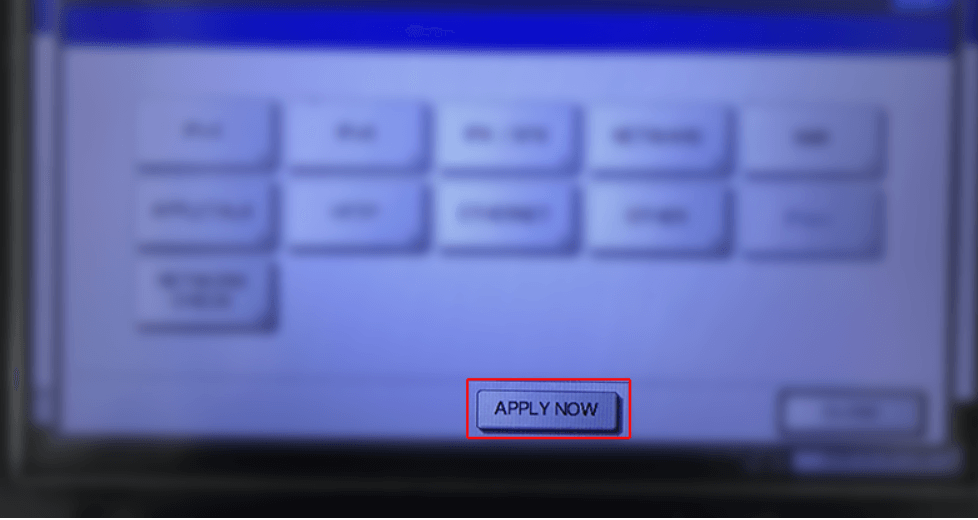
Bước 8: Bấm APPLY NOW chờ khoảng 3 phút để xác nhận việc thay đổi IP trên máy photocopy.
DYNAMIC: modem router tự động cấp ip cho máy photocopy (bạn không nên cài đặt chế độ này vì sau thời gian máy sẽ tự động được cấp IP mới máy sẽ không in scan được)
STATIC: địa chỉ tỉnh cho máy photocopy bạn nên chọn chế độ này để cài đặt
- IP address: nhập địa chỉ IP, ví dụ: 192.168.1.100
- Subnet Mark: ví dụ: 255.255.255.0 (theo lớp IP)
- Gateway: không cần thiết nếu chỉ là cài in, khi bạn cần gửi mail thì mới điền thông số này
Tham khảo thêm bài viết hướng dẫn cài driver cho dòng máy toshiba hiện nay: Hướng dẫn cài in print “ install” và “setup” file scan áp dụng cho tất cả các dòng máy in toshiba
7 Hướng dẫn đặt ip cho máy photocopy Ricoh
Chọn [User Tool/Counter]
Chọn [System Setting]
Chọn [Interface Setting]
Chọn [Machine IPV4 Address]
Chọn [Change] đặt ip cho máy photocopy.
Chọn [#] lưu địa chỉ IP vừa mới đăt xong
Tại dòng Subnet mask Chọn [Change] đặt subnet mask
Chọn [#] lưu địa chỉ Subnet mask vừa mới đăt xong.
Chọn [OK] để lưu lại.
Chọn [IPV4 Getway address] Đặt đia chỉ getway dựa theo máy tính
Chọn [#] lưu địa chỉ Getway address vừa mới đăt xong.
Chọn [Exit] 2 lần để thoát về màng hình sử dụng.
tham khảo thêm bài viết hướng dẫn cài đặt driver cho dòng máy photocopy ricoh hiện nay:
bài 1: Hướng dẫn tải và cài đặt Driver MP 2555/3055/3555/4055/5055/6055 series
bài 2: Tải (download) và cài đặt (install) Driver Ricoh 2554/3054/3554/4054/5054/6054
8 Hướng dẫn cài đặt IP cho máy Fujixerox
1 – Nhấn vào Log In/ Out để đăng nhập vào chế độ Admin
ID mặc định là: 11111
Passcode mặc định là: x-admin
2 – Trong màn hình Tools, chọn Connectivity& Network Setup trong
mục System Settings
3 – Nhấn vào Protocol Settings…
4 – Nhấn vào nút IPv4 – IP Address rồi chọn Change Settings để cài đặt hoặc thay đổi địa chỉ IP của máy in. Sau đó nhấn Save.
Thao tác tương tự với các mục sau:
IPv4 – Subnet Mask
IPv4 – IP Gateway Address
IPv4 – IP DNS Server Setup
5 – Chọn Close để thoát.
6 – chọn reboot machine máy khởi động lại nhận các thông số ta cài đặt
Làm hướng dẫn theo hình dưới từng bước 1
1 – Nhấn vào Log In/ Out để đăng nhập vào chế độ Admin
ID mặc định là: 11111
Passcode mặc định là: x-admin
2 – Trong màn hình Tools, chọn Connectivity& Network Setup trong
mục System Settings
3 – Nhấn vào Protocol Settings…
4 – Nhấn vào nút IPv4 – IP Address rồi chọn Change Settings để cài đặt hoặc thay đổi địa chỉ IP của máy in. Sau đó nhấn Save.
5 – Thao tác tương tự với các mục sau:
IPv4 – Subnet Mask
IPv4 – IP Gateway Address
IPv4 – IP DNS Server Setup
6 – Chọn Close để thoát.
7 – chọn reboot machine máy khởi động lại nhận các thông số ta cài đặt
Video hướng dẫn chi tiết cụ thể:

